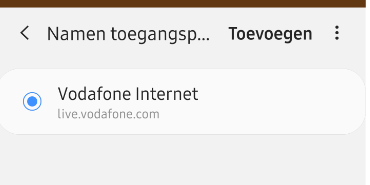Hoi @Husne_1977,
Welkom op de Community van Vodafone!
Ik kan me voorstellen dat het vervelend is als je in een huis geen dekking ervaart.
De dekking is onder andere afhankelijk van de bouw van het huis, de omgeving, waar de masten staan etc.
Omdat je niet vermeld hebt welk toestel je hebt, zal ik alle instellingen en stappen delen.
Apple:
- Als eerste ga je het toestel opnieuw opstarten. Hierdoor krijgt je mobiele nummer een nieuwe aanmelding op het netwerk.
- Vervolgens ga je controleren of de mobiele data aan staat. Ga hiervoor via de instellingen van je telefoon naar Mobiele netwerk. Hier kun je Mobiele data en Roaming aanzetten.
- Check meteen of 4G geactiveerd is via Instellingen - Mobiel netwerk - Opties - Gesprekken over 4G.
Mochten bovenstaande stappen geen succes hebben, dan is de volgende stap om de APN te controleren. De APN controleren doe je via Instellingen - Mobiele netwerk - Mobiele data netwerk.
- De APN is: live.vodafone.com
- Gebruikersnaam is: vodafone
- Wachtwoord is: vodafone.
Mocht er nog andere APN's staan, dan mag je deze verwijderen.
Tot slot is er nóg een handige optie bij iPhones: Je hebt namelijk de mogelijkheid om de netwerkinstellingen te resetten.
Gelukkig heb je de mogelijkheid om een ander netwerk te selecteren. Ga hiervoor naar Instellingen en dan Aanbieders. Vervolgens zet je de iPhone op handmatig zodat hij begint te zoeken naar andere netwerken. Daarna selecteer je een ander netwerk dan het huidige netwerk uit de beschikbare netwerken. Daarbij krijg je een foutmelding. Daarna mag je het toestel terug zetten op Vodafone NL. Hierdoor wordt de simkaart opnieuw aangemeld op ons netwerk.
Android
- Ook hier gaan we beginnen met het opnieuw opstarten van het toestel. Allereerst dient natuurlijk Mobiele data in je telefoon geactiveerd te zijn.
- Bij Android kun je vanaf het beginscherm van boven aan naar beneden vegen. Hier zie je Mobiele gegevens staan. Deze dienen aangevinkt te zijn.
- Vervolgens gaan we naar Instellingen - Meer verbindingen - Mobiele netwerken. Hier zetten we Roaming aan.
- Vervolgens mag je daarna op Network operators klikken om te controleren of 4G aan staat.
De volgende stap is om de APN te controleren. Dit kun je doen via Instellingen - Meer verbindingen - Mobiele netwerken en dan Namen toegangspunten. Hier moet staan: Vodafone Live of Vodafone Internet en de APN: live.vodafone.com. Deze moet ook aangevinkt zijn. Staan hier andere APN's? Dan mogen deze verwijderd worden. Dit doe je via de 3 puntjes rechts bovenin. Er mag maar 1 APN staan.
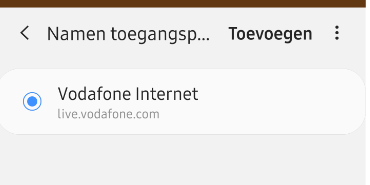
In het screenshot hieronder zie je dan ook dat APN's (toegangspunten) nog verwijderd moeten worden.
Het is mogelijk dat je de APN opnieuw moet toevoegen. De gegevens voor de APN zijn:
- Naam: Vodafone Live APN: live.vodafone.com
- Proxy: Niet ingesteld
- Poort: Niet ingesteld
- Gebruikersnaam: Niet ingesteld
- Wachtwoord: Niet ingesteld
- Server: Niet ingesteld
- MMSC: Niet ingesteld
- MMS-poort: Niet ingesteld
- MCC: 204
- MNC: 04
- Verificatietype: PAP
- APN-Type: *
- APN-Protocol: IPv4
- Roamingprotocol voor APN: IPv4
Het netwerk is in de meeste landen niet zo sterk als het netwerk in Nederland. Het kan dus ook voorkomen dat er maar één provider is op een bepaalde locatie of dat er problemen zijn met het netwerk in het buitenland.
Gelukkig heb je de mogelijkheid om een ander netwerk te selecteren. Ga hiervoor naar Instellingen en dan Aanbieders. Vervolgens zet je het toestel op handmatig zodat hij begint te zoeken naar andere netwerken. Daarna selecteer je een ander netwerk dan het huidige netwerk uit de beschikbare netwerken. Daarbij krijg je een foutmelding. Daarna mag je het toestel terug zetten op Vodafone NL. Hierdoor wordt de simkaart opnieuw aangemeld op ons netwerk.
Lukt het niet met bovenstaande instructies? Deze stappen staan ook beschreven via onze toestelhandleidingen. Hier kun je jouw toestel selecteren en daarna zoeken op Internetinstellingen. Je krijgt de uitleg dan stap voor stap te zien met plaatjes erbij waar je alle functies vindt.
Kruistest
Werken bovenstaande stappen niet? Doe dan een kruistest. Bij een kruistest gaat jouw simkaart in een ander type en merk toestel en een andere werkende simkaart in jouw toestel. Hiermee kom je erachter of het probleem aan het toestel ligt of aan de simkaart én kun je vervolgstappen hiervoor ondernemen. Je kunt eventueel ook nog een simwissel doen. Hierbij wordt de simkaart vervangen. Dit kan via een van onze winkels.
Deze kruistest én een aantal andere checks voor je internetverbinding kun je ook stapsgewijs doorlopen via onze Network Check.
Mochten de stappen niet helpen, dan kun je aan het einde een onderzoek aanmaken voor mijn collega's van de Network Crew. Zij gaan dan controleren wat er aan de hand is.